視頻編輯王以操作簡單而聞名,即使是剛剛學會編輯視頻的初學者,也能夠很快的上手,小編了解到很多用戶不知道怎么往視頻中添加音樂文件,那么我今天就來為大家講講具體的操作方法吧!
操作步驟如下:
1、首先需要先進入到視頻編輯王的軟件中,在成功進入軟件后,就可以點擊上方的“導入”選項導入視頻文件以及想要添加的音樂文件了,這兩種文件的標識都是不同的,大家可以在小編進行紅框標注的地方看到,接著將文件拖動到下方的時間線中,可以看到,小編只導入了一個單獨的視頻與音樂文件,接下來就可以開始進行編輯,如下圖所示:
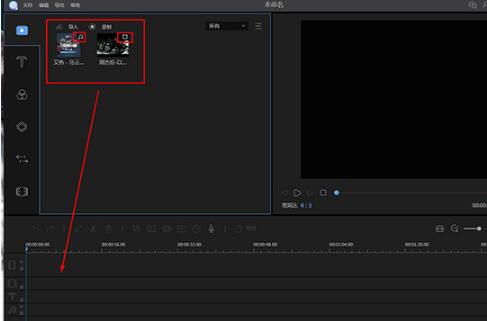
2,放置到時間線上時,由于視頻文件與音樂文件是一起播放背景音樂的,既然要往視頻中添加音樂,當然是要取消視頻中的聲音啦!選中時間線中的視頻文件,選擇“編輯”選項進行編輯,將會出現編輯的界面,把視頻中的“音量”調至“0”即可消除視頻中的聲音,如下圖所示:
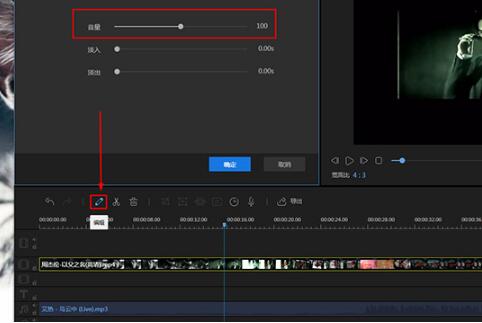
3、接下來就可以進行播放并觀看最終的效果了,用戶可以在下方調整音頻和視頻所出現的時間,將其調整至合適的位置即可,如下圖所示:
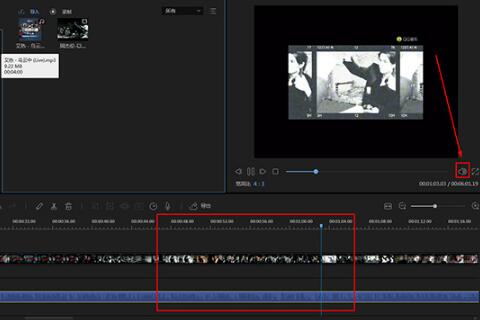
4、如果你認為背景音樂中的音量與播放速度不太滿意,則可以利用之前編輯視頻的方法進行調整,右鍵點擊時間線中的“音樂文件”進行編輯,不管是速度、音量、淡入還是淡出,都可以在其中進行調整,如下圖所示:
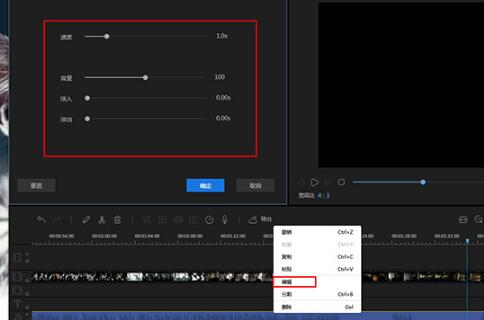
好啦,以上就是視頻編輯王怎么加音樂的全部內容啦,但只需要經過以上的操作,就可以幫助你在視頻中添加想要的任何音樂內容,總體來說還是非常不錯的。
新聞熱點
疑難解答